Много потребители срещат „Проблем при включване на пощата“, когато създават нов имейл адрес в iCloud на своя iPhone. Те виждат това съобщение “Проблем при включването на поща. Възникна проблем при включването на имейла ви, опитайте отново.“
Добрата новина е, че има просто решение за излизане от iCloud и влизане отново.
Тази грешка измъчва потребителите на iPhone от 2012 г.! Това се случва, когато се опитвате да създадете имейл адрес на iCloud чрез настройките на iPhone. Разочароващо е, че проблемът продължава чрез рестартиране на устройството и актуализации на софтуера.
За щастие имаме решението по-долу - и не може да бъде много по-просто.
Съдържание
- Подобни публикации:
-
Как да поправите „проблем при включване на пощата“
- Излезте и се върнете в iCloud
- Не забравяйте, че вашият Apple ID е вашият имейл адрес в iCloud!
- Вижте вашите настройки за дата и час
- Опитвате ли iCloud имейл в браузър? Изчистете кеша на браузъра
- Свържете се с поддръжката на Apple за помощ
-
Съвети за читатели
- Подобни публикации:
- Как да промените имейл на Apple ID, до който вече нямате достъп
- Как да настроите iCloud Mail, контакти, календари и други на вашия iPhone и iPad
- Не можете да актуализирате или промените паролата за имейл на iPhone или iPad?
- Намерете парола и имейл акаунти на iPhone в iOS 11
Как да поправите „проблем при включване на пощата“
Преди да направите нещо…
Проверете Apple Страница за състоянието на системата и се уверете, че iCloud Mail работи без докладвани проблеми. Потърсете жълт знак за проблеми
Ако Apple посочи, че има проблеми с iCloud или iCloud Mail, изчакайте, докато състоянието на системата се върне към зеления знак за налично (и работи нормално), преди да опитате отново.
Излезте и се върнете в iCloud
Лесното решение за тази досадна грешка е да излезте от iCloud на вашето устройство, след това влезте отново и опитайте отново. Това решение се оказа ефективно за повечето хора със същата грешка.
Повечето потребители ни казват, че когато излязат от iCloud и влязат отново, по някакъв начин могат внезапно да създадат имейл адрес на icloud.com, без пречки!
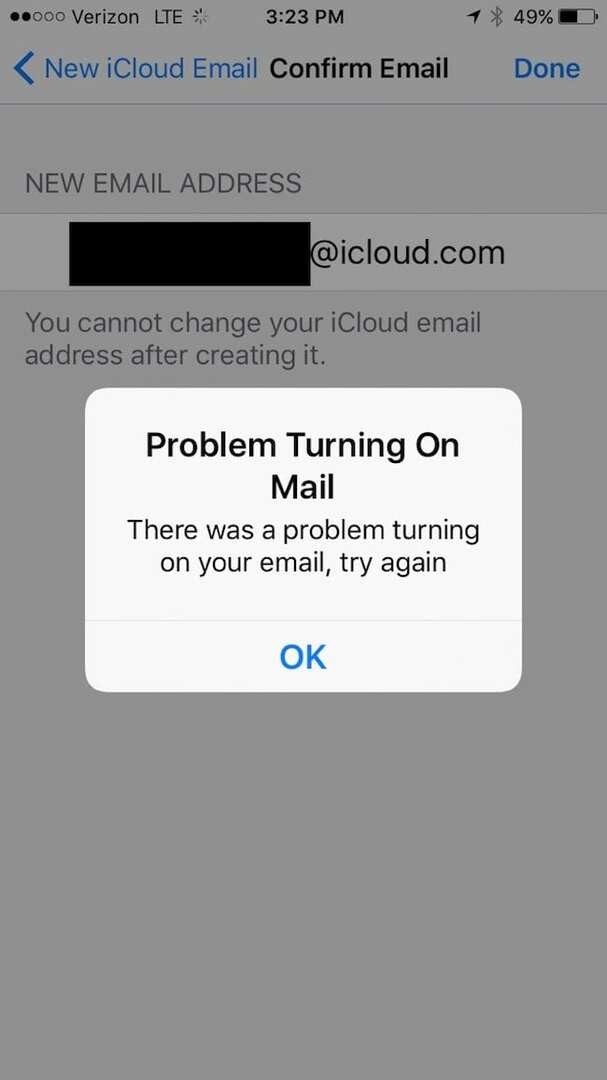
Ако изобщо не сте наясно с процеса, следвайте стъпките, които сме изложили по-долу.
Как да изляза от iCloud:
- Отидете в Настройки > [вашето име] > Изход (в долната част)
- Въведете паролата си за Apple ID и докоснете Изключване
- Изберете какви данни да запазите локално копие на Изборът на всичко е по-безопасен, но по-бавен
Как да влезете в iCloud:
- Отидете в Настройки > Влезте във вашия iPhone
- Въведете вашия Apple ID имейл и парола
- Ако бъдете подканени, въведете кода за потвърждение, изпратен до вашите устройства
- Въведете вашата парола за iPhone и изберете Обединяване
След като влезете отново успешно, трябва да откриете, че можете да създадете имейл адрес на iCloud без никакви проблеми.
Не забравяйте, че вашият Apple ID е вашият имейл адрес в iCloud!
Ако вече имате Apple ID, трябва да имате имейл адрес, свързан с този ID.
Когато за първи път настроите своя Apple ID, Apple автоматично ви предлага имейл адрес в iCloud, използвайки информацията, която предоставяте при настройката на вашия Apple ID. Обикновено това е вашият пълен [защитен с имейл]
Вижте вашите настройки за дата и час
Понякога датата и часът на вашето устройство не съвпадат със сървърите на Apple и това несъответствие причинява грешката.
Така че нека проверим вашите настройки за дата и час
- Отидете в Настройки > Общи > Дата и час
- Изберете Задаване автоматично или го изключете, изчакайте няколко секунди и го включете отново

- Рестартирайте устройството си (изключете и включете отново) и опитайте отново имейла си в iCloud
Опитвате ли iCloud имейл в браузър? Изчистете кеша на браузъра
Ако не можете да получите достъп до имейла си или да изпращате и получавате съобщения с вашия имейл адрес @icloud.com
- За Safari отидете на Настройки > Safari > Изчистване на историята и данните на уебсайта

- Ако използвате друг браузър, изчистете кеша му, като следвате указанията на браузъра
Свържете се с поддръжката на Apple за помощ
Ако нищо не помогне, ви предлагаме да се свържете с Поддръжка на Apple във вашата страна. 
Тъй като има доста причини, поради които тази грешка се случва, най-добре е да отидете до източника, ако тези бързи корекции не работят за вас.
Някоя от тези корекции работи ли за вас? Кажете ни в коментарите!
Съвети за читатели
- Опитайте да създадете псевдоним на имейл, вместо да използвате вашия Apple ID
- iCloud и Apple изглежда не харесват числови низове във вашия имейл ID. Опитайте да използвате само букви и вижте дали сега работи. Това свърши работа за мен!
- Опитайте да промените паролата си за Apple ID. След това изключете вашия iPhone или iPad и рестартирайте. Трябва да видите съобщение, че трябва да влезете отново в своя Apple ID поради промяната на паролата. След като сте готови, опитайте да настроите iCloud и вашия iCloud имейл. Това беше трикът за мен, който най-накрая, след много загубено време, проработи!
- Променете избраното от вас имейл име в iCloud на нещо различно (така че ако е [защитен с имейл], опитвам [защитен с имейл]) За мен грешката се случи, когато избраният от мен имейл адрес вече беше зает и се използва. След като промених имейл адреса си в iCloud с нещо друго, проработи!
- Всичко, което трябваше да направя, беше да изляза от акаунта си в iCloud. След това, когато влязох отново, изведнъж успях да създам нов имейл адрес в iCloud! Не знам точно защо, но при мен проработи
- Понякога това е защото твърде много акаунти са създадени от това устройство или, както е посочено по-горе, проблем с избрания от вас псевдоним на имейл или имейл адреса, който използвате
- Проблемът е с iCloud. Не винаги изглежда да се знае, че имейл се използва за iCloud! Опитайте принудително рестартиране и настройте отново своя iCloud акаунт и този път използвайте друг имейл адрес

Дан пише уроци и ръководства за отстраняване на неизправности, за да помогне на хората да се възползват максимално от технологията си. Преди да стане писател, той спечели бакалавърска степен по звукови технологии, ръководи ремонтите в Apple Store и дори преподава английски в Китай.
